Как включить впн в пк
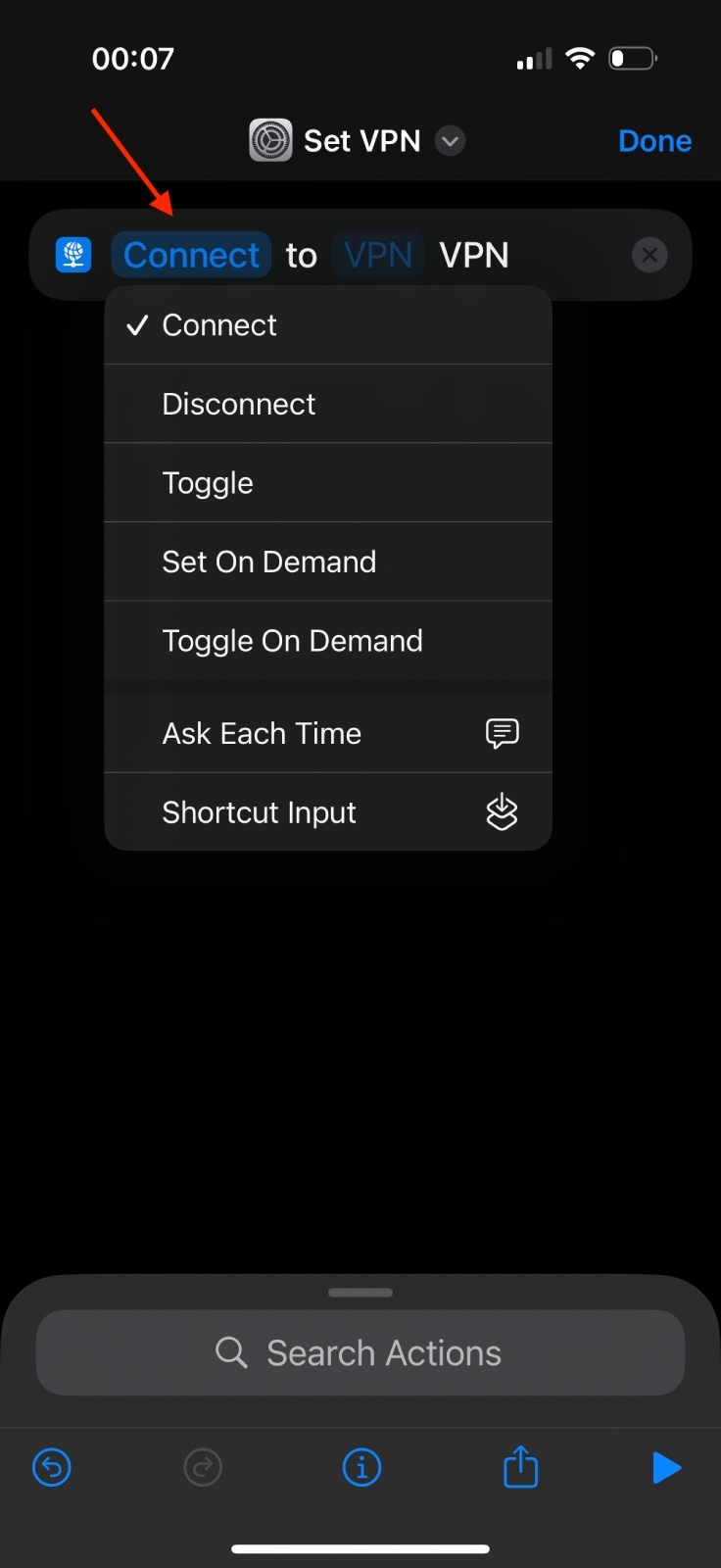
Существует несколько способов включения VPN на персональном компьютере. Выбор метода зависит от операционной системы, установленного программного обеспечения и личных предпочтений пользователя.
Наиболее распространенным способом является использование специализированного VPN-клиента. Данное программное обеспечение разрабатывается провайдерами VPN-услуг и обычно предоставляет графический интерфейс для управления VPN-соединением. Для использования VPN-клиента необходимо предварительно установить его на компьютер. Процесс установки стандартен для большинства программ и включает загрузку установочного файла с веб-сайта провайдера, запуск файла и следование инструкциям мастера установки. После установки необходимо ввести учетные данные, предоставленные провайдером VPN-услуг (логин и пароль). Затем в интерфейсе клиента следует выбрать желаемый VPN-сервер из списка доступных локаций и нажать кнопку подключения. После успешного подключения VPN-клиент обычно отображает соответствующий статус соединения.
В операционных системах Windows и macOS предусмотрена встроенная поддержка VPN-подключений. Для настройки встроенного VPN-клиента необходимо перейти в сетевые настройки операционной системы. В Windows это можно сделать через "Параметры" -> "Сеть и Интернет" -> "VPN" -> "Добавить VPN-подключение". В macOS соответствующие настройки находятся в "Системные настройки" -> "Сеть" -> "+" (добавить) -> "VPN". При настройке встроенного VPN-подключения потребуется ввести данные, предоставленные VPN-провайдером, такие как тип VPN-подключения (например, PPTP, L2TP/IPsec, IKEv2), адрес VPN-сервера, имя пользователя и пароль. После ввода необходимых данных следует сохранить настройки и нажать кнопку "Подключить".
Существует также возможность настройки VPN-подключения через браузер с помощью специальных расширений. Браузерные VPN-расширения обычно проще в использовании, чем полноценные VPN-клиенты, однако могут иметь ограниченную функциональность и обеспечивать защиту трафика только в пределах браузера. Для установки VPN-расширения необходимо перейти в магазин расширений используемого браузера (например, Chrome Web Store, Firefox Add-ons) и найти нужное расширение по названию VPN-провайдера или по ключевому слову "VPN". После установки расширения обычно появляется значок в панели инструментов браузера, при нажатии на который открывается интерфейс управления VPN-соединением.
В некоторых случаях VPN-подключение может быть настроено непосредственно на роутере. Данный способ обеспечивает защиту всего сетевого трафика, проходящего через роутер, включая все подключенные к нему устройства. Настройка VPN на роутере обычно осуществляется через веб-интерфейс администратора роутера. Для доступа к веб-интерфейсу необходимо ввести IP-адрес роутера в адресной строке браузера (обычно указан в документации к роутеру). В настройках роутера следует найти раздел, связанный с VPN (название раздела может отличаться в зависимости от модели роутера). Далее необходимо ввести параметры VPN-подключения, предоставленные VPN-провайдером, такие как адрес сервера, тип подключения, имя пользователя и пароль. После сохранения настроек VPN-соединение должно быть установлено автоматически при подключении устройств к роутеру.
Независимо от выбранного способа, после успешного включения VPN следует убедиться в его работоспособности. Это можно сделать, проверив свой IP-адрес. Существует множество веб-сайтов, отображающих IP-адрес пользователя. После подключения к VPN отображаемый IP-адрес должен отличаться от реального IP-адреса и соответствовать выбранному VPN-серверу. Также рекомендуется проверить доступность заблокированных в регионе ресурсов.

Посетители, находящиеся в группе Гости, не могут оставлять комментарии к данной публикации.